linux管理1
Linux1 WEB服务器 日志管理工具

Linux1 WEB服务器日志管理工具Red Hat Enterprise 5.4操作系统提供了两种实用的日志管理工具rotatelogs和logrotate,熟练地使用它们能够帮助用户轻松的维护日志。
1.rotatelogsRotatelogs工具是一个配合Apache管理日志功能的简单程序,它包括两个选项:Logersolve和Rotatelogs。
其中Logresolve选项可以将日志文件中的IP地址解析为主机名,而Rotatelogs选项可以在不停止服务器的情况下循环处理日志文件,用户也可以设置循环时间。
如这条配置语句所示:CustomLog “|bin /rotatelogs /var/logs/logfile.nnnn 86400”common。
上述配置语句会建立文件/var/logs/logfile.nnnn,其中nnnn是日志文件启动时的系统时间(此时间总是滚动时间的倍数,可以用于cron脚本的同步)。
语句中86400表示滚动时间,在到达该时间时会产生一个新的日志文件,时间的单位为秒,上面标示24小时。
除了指定日志文件滚动的时间外,还可以指定日志文件的大小,当达到指定大小时会创建新的日志文件,如该的配置语句所示:CustomLog “|bin /rotatelogs /var/logs/logfile 5M”common,该配置语句表示,当日志文件大小增加到5MB时自动创建新的日志文件。
2.logrotateLogrotate工具用于删除旧日志文件,并创建新的日志文件,将这一过程称为滚动。
该设置可以根据日志文件的大小,也可以根据其天数来设置,这个过程一般通过cron程序来执行。
Logrotate程序还可以压缩日志文件,以及发送日志到指定的E-mail。
Logrotate工具的配置文件时/etc/logrotate.conf,找到并打开该文件,可以看到如图68所示的内容。
图68 logrotate工具的配置文件内容在配置文件中weekly表示每周更新一次日志文件;rotate4表示指定滚动日志文件保留4份;error指定将报错消息发送的用户,上面error root表示将报错消息发送给root用户,还可以指定不用的E-mail地址;create指定logrotate自动建立新的日志文件,新的日志文件具有和原来的文件一样的权限;#compress指定不压缩滚动文件,如果需要压缩,去掉注释就可以了。
Linux1 代理服务器 清除代理服务器上cache记录

Linux1 代理服务器清除代理服务器上cache记录作为管理员要定期对服务器的cache记录进行清除,这样才能保证用户访问服务器的速度不受影响。
cache(高速缓冲存储器)是一种特殊的存储器子系统,其中保存了频繁使用的数据及这些数据的存储地址,以利于快速访问。
当处理器引用cache中的某些数据时,其便检查是否保存有该数据。
当保存有该数据时,就将数据返回给处理器。
当没有保存该数据时,则进行常规的存储访问。
清除代理服务器上cache记录的方法有如下所示。
1.方法一在采用rpm包安装的squid服务器上清除cache,首先,输入“squid -k interrupt”或“service squid stop”命令,并按【回车】键,停止squid代理服务器,如图10-68所示。
图10-68 关闭代理服务器输入“rm -rf /var/spool/squid/*”命令,按【回车】键,清除cache目录内容。
然后,输入“ls /var/spool/squid”命令,并按【回车】键,查看目录内容是否已删除,如图10-69所示。
图10-69 清除cache目录内容输入“squid –z”命令,按【回车】键,重新建立cache目录。
然后输入“ls /var/spool/squid”命令,并按【回车】键,查看该目录是否已建立,如图10-70所示。
图11-70 建立cache目录输入“squid –D”或“service squid start”命令,按【回车】键,启动squid服务器,如图11-71所示。
图11-71 启动squid服务器2.方法二在编译安装的squid代理服务器中,可执行命令都在squid/sbin目录下。
首先,输入“/usr/local/squid/sbin/squid -k interrupt”命令,并按【回车】键,停止squid代理服务器,如图11-72所示。
图11-72 关闭squid代理服务器然后,输入“rm –rf /tmp/cache”命令(指定缓存文件的目录),按【回车】键,清除cache目录内容。
Linux1 DNS服务器 使用RNDC管理DNS服务器

Linux1 DNS服务器使用RNDC管理DNS服务器“RNDC”是“BIND9”中所提供的功能,该功能可以检查已存在的DNS缓存中的资料,重新更新某个域而不用重启整个“DNS”,以及检查“DNS”的状态与统计资料等。
这样可以让管理者轻松管理“DNS”服务器。
1.实例目的:●建立rndc.conf文件●修改rndc.key文件●使用RNDC管理DNS服务器2.实例步骤:(1)在已配置好的“Bind9-DNS Linux”服务器中,输入“cd /var/named/chroot/etc”命令,并按【回车】键,将目录切换到主配置文件目录,如图6-92所示。
图6-92 切换到主配置文件目录(2)在该目录中,输入“rndc-confgen >”命令,并按【回车】键,生成“rndc.conf”文件,如图6-93所示。
图6-93 生成“rndc.conf”文件(3)输入“cat rndc.conf”命令,按【回车】键,查看是否生成所要内容,如图6-94所示。
图6-94 查看是否生成内容(4)在该目录中,输入“chmod 640 rndc.conf”命令(修改权限),并按【回车】键,如图6-95所示。
图6-95 设置权限(5)在该目录中,输入“chown root:named rndc.conf”命令(修改文件所有者和所属组),并按【回车】键,如图6-96所示。
图6-96 修改文件所有者和所属组(6)在该目录中,输入“tail rndc.conf >> named.conf”命令,并按【回车】键,将rndc 密钥后“10”行追加到主配置文件中,如图6-97所示。
图6-97 追加相应内容(7)输入“vi named.conf”命令,并按【回车】键,打开主配置文件。
然后,按下“G”键,切换到最末行,如图6-98所示。
图6-98 打开主配置文件(8)在该配置文件中,按“a”键,切换到插入模式,删掉最后一行和每一行的“#”符号。
实验3 Linux文件与目录管理(1)

实验3 Linux文件与目录管理一、实验内容练习Linux文件和目录操作命令。
二、实验目的掌握文件与目录管理命令掌握文件内容查阅命令三、实验题目1. 文件与目录管理(1) 查看CentOS根目录下有哪些内容?(2) 进入/tmp目录,以自己的学号建一个目录,并进入该目录。
(3) 显示目前所在的目录。
(4) 在当前目录下,建立权限为741的目录test1,查看是否创建成功。
(5) 在目录test1下建立目录test2/teat3/test4。
(6) 进入test2,删除目录test3/test4。
(7) 将root用户家目录下的.bashrc复制到/tmp下,并更名为bashrc(8) 重复步骤6,要求在覆盖前询问是否覆盖。
(9) 复制目录/etc/下的内容到/tmp下。
(10) 在当前目录下建立文件aaa。
(11)查看该文件的权限、大小及时间(12) 强制删除该文件。
(13) 将/tmp下的bashrc移到/tmp/test1/test2中。
(14) 将/test1目录及其下面包含的所有文件删除。
2. 文件内容查阅、权限与文件查找(1) 使用cat命令加行号显示文件/etc/issue的内容。
(2) 反向显示/etc/issue中的内容。
(3) 用nl列出/etc/issue中的内容。
(4) 使用more命令查看文件/etc/man.config(5) 使用less命令前后翻看文件/etc/man.config中的内容(6) 使用head命令查看文件/etc/man.config前20行(7) 使用less命令查看文件/etc/man.config后5行(8) 查看文件/etc/man.config前20行中后5行的内容(9) 将/usr/bin/passwd中的内容使用ASCII方式输出(10) 进入/tmp目录,将/root/.bashrc复制成bashrc,复制完全的属性,检查其日期(11) 修改文件bashrc的时间为当前时间四、实验指导1. 文件与目录管理(1) 查看CentOS根目录下有哪些内容?ls /(2) 进入/tmp目录,以自己的学号建一个目录,并进入该目录。
linux 文件描述 0 1 2 的用法
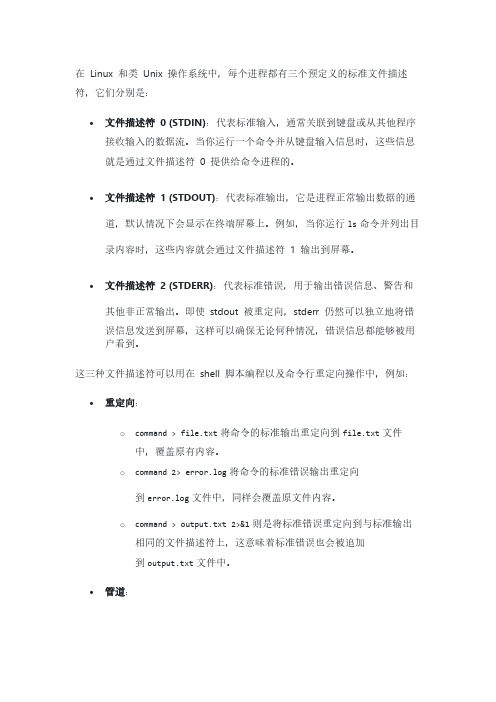
在Linux 和类Unix 操作系统中,每个进程都有三个预定义的标准文件描述符,它们分别是:•文件描述符0 (STDIN):代表标准输入,通常关联到键盘或从其他程序接收输入的数据流。
当你运行一个命令并从键盘输入信息时,这些信息就是通过文件描述符0 提供给命令进程的。
•文件描述符1 (STDOUT):代表标准输出,它是进程正常输出数据的通道,默认情况下会显示在终端屏幕上。
例如,当你运行ls命令并列出目录内容时,这些内容就会通过文件描述符 1 输出到屏幕。
•文件描述符2 (STDERR):代表标准错误,用于输出错误信息、警告和其他非正常输出。
即使stdout 被重定向,stderr 仍然可以独立地将错误信息发送到屏幕,这样可以确保无论何种情况,错误信息都能够被用户看到。
这三种文件描述符可以用在shell 脚本编程以及命令行重定向操作中,例如:•重定向:o command > file.txt将命令的标准输出重定向到file.txt文件中,覆盖原有内容。
o command 2> error.log将命令的标准错误输出重定向到error.log文件中,同样会覆盖原文件内容。
o command > output.txt 2>&1则是将标准错误重定向到与标准输出相同的文件描述符上,这意味着标准错误也会被追加到output.txt文件中。
•管道:o command1 | command2可以将第一个命令的标准输出作为第二个命令的标准输入。
•文件描述符复制和重定向:o exec 3<&0创建一个新的文件描述符3,并使其与标准输入(文件描述符0)共享同一个输入源。
o command 2>&1将标准错误重定向至标准输出,此时两者都会输出到同一位置。
这些功能使得Linux 下的输入输出管理变得非常灵活,可以在编写脚本和处理程序输出时实现精确控制。
linux文件管理的结论

linux文件管理的结论Linux文件管理是指在Linux操作系统中对文件进行组织、存储、查找和操作的过程。
它是Linux系统中最基本、最常用的功能之一,为用户提供了便捷的文件管理和操作方式。
Linux文件管理的核心是文件系统。
Linux系统采用了类似于树形结构的文件系统,以便对文件进行组织和管理。
用户可以通过命令行界面或图形界面来进行文件管理操作。
在Linux系统中,用户可以使用各种命令来进行文件管理。
例如,用户可以使用"ls"命令来列出当前目录下的文件和文件夹,使用"cd"命令来切换目录,使用"cp"命令来复制文件,使用"mv"命令来移动文件,使用"rm"命令来删除文件等等。
这些命令提供了丰富的功能,使得用户可以轻松地对文件进行操作。
在Linux系统中,用户还可以使用文件管理器来进行文件管理。
文件管理器提供了图形界面,使得用户可以通过鼠标点击和拖拽来进行文件操作。
用户可以使用文件管理器来创建文件夹、复制文件、移动文件、删除文件等等。
文件管理器的使用方式直观简单,适合不熟悉命令行界面的用户。
除了基本的文件管理操作,Linux系统还提供了一些高级的文件管理功能。
例如,用户可以使用"find"命令来查找文件,使用"grep"命令来搜索文件内容,使用"chmod"命令来修改文件权限等等。
这些功能使得用户可以更加灵活地对文件进行管理和操作。
总的来说,Linux文件管理提供了丰富的功能和灵活的操作方式,使得用户可以方便地对文件进行管理和操作。
无论是通过命令行界面还是图形界面,用户都可以轻松地完成各种文件管理任务。
Linux 文件管理的简便性和灵活性,使得它成为广大用户的首选,并为他们的工作和学习提供了便利。
无论是个人用户还是企业用户,都可以通过Linux文件管理来提高工作效率,更好地管理和组织自己的文件。
Linux1 代理服务器 使用webmin配置代理服务器

Linux1 代理服务器 使用webmin 配置代理服务器 Webmin 是目前功能最强大的基于Web 的Linux/Unix 系统管理工具。
用户可以通过浏览器访问webmin ,从而实现各种服务器的配置,并完成相应的管理动作。
同样,用户也可以使用webmin 配置squid 代理服务器。
在安装了webmin 软件的squid 服务器的浏览器中,输入“http ://localhost:10000/”URL 路径,并按【回车】键。
在出现的页面中,输入相应的用户名和密码,并单击【login 】按钮,登陆webmin ,如图11-58所示。
图11-58 登陆webmin在webmin 主窗口中展开左侧目录列表框中的【Servers 】节点,然后,单击【Squid Proxy Server 】子选项,打开【Squid Proxy Server 】窗口,如图11-59所示。
图11-59 Squid Proxy Server 主界面输入单击提 示 在进行常规配置前,需要要初始化squid 高速缓存,只要单击该窗口上方的【InitializeCache 】按钮,webmin 会自动完成初始化工作。
1.设置监听的IP 地址和端口在squidproxyserver 窗口中,单击【ports and network 】图标,打开ports and network 窗口,如图11-60所示。
图11-60 Ports and Networking 界面在该端口的【Proxg addresses and ports 】选项右侧,启用【listed below 】单选按钮,然后再prot 列中输入监听的IP 地址192.168.0.9,单击窗口底部的【save 】按钮,保存该设置即可。
2.设置代理服务器的缓存大小在图11-59所示的在Squid proxy server 窗口中,单击【Memory usage limit 】图标,打开Memory Usage 窗口,如图11-61所示。
Linux1 named主配置文件常见配置

Linux1 named主配置文件常见配置named服务的主配置文件为“named.conf”,位于“/etc/”目录中,主配置文件中包括全局配置和区域配置部分。
1.全局配置部分全局配置部分指定了DNS服务器的全局参数,包括数据库文件、监听端口以及服务范围等,这些参数作用于整个文件,全局配置部分常见配置如图6-39所示。
图6-39 全局配置部分●directory “/var/named”设置区域数据库文件的存放位置。
●listen-on port 53 { 192.168.0.8;} 设置named监听端口和IP地址。
●allow-query { any;} 设置允许所有客户端进行DNS查询。
●recursion yes 设置允许递归查询。
在全局配置部分中,若不指定“listen-on”配置项,named默认在所有可用的IP 地址上监听服务。
服务器处理客户端的DNS解析请求时,如果在“named.conf”文件中找不到相匹配的区域,将会向根域服务器提交查询请求。
2.区域配置部分区域配置部分的核心作用就是定义解析区域,在这里可以设定区域类型、区域数据文件名称以及其它区域相关配置,其常见配置如图6-40所示。
图6-40 区域配置部分在以上的配置中,有一下几点需要注意:●每个zone区域都是可选的,(包括根域、回环域、反向域),具体根据实际需求而定,zone配置部分的“IN”关键字可以省略。
●反向区域名称有倒序的网络地址和“.in-addr.arpa”组合而成,例如对于“192.168.1.0”的网段,其反向域的名称为“1.168.192.in-addr.arpa”。
●file配置项后边的文件名优管理员自行设置,只要实际的数据库名称与其一致即可。
●区域设置中的一部分配置内容(如allow-transfer、allow-update等)也可以放在全局配置中。
编辑完主配置文件,可以执行“named-checkconf”命令对“named.conf”文件进行语法检查、如果文件中没有错误,将不给出任何提示信息。
- 1、下载文档前请自行甄别文档内容的完整性,平台不提供额外的编辑、内容补充、找答案等附加服务。
- 2、"仅部分预览"的文档,不可在线预览部分如存在完整性等问题,可反馈申请退款(可完整预览的文档不适用该条件!)。
- 3、如文档侵犯您的权益,请联系客服反馈,我们会尽快为您处理(人工客服工作时间:9:00-18:30)。
Linux系统管理1实训班试验手册2010年8月第1章:linux系统管理基础(一)试验案例一、linux系统安装1、确认E盘有3GB左右的空间,创建名为rhel5的文件夹,以保存虚拟机文件。
2、新建虚拟机,选中I will install operating system later,虚拟机名称输入rhel5,安装路径更改为E:\rhel5,硬盘大小使用20GB,内存使用512MB。
3、放入rhel-5.2-server-i386-dvd.iso镜像文件,然后启动虚拟机,进入linux安装界面,按Enter键开始安装。
1)CD Foun d→Skip;2)安装语言,选择“简体中文”→下一步;3)设置键盘类型,选择“美国英语式”→下一步;4)输入产品安装序列号,选择“跳过输入安装号码”→确定;5)出现初始化硬盘的警告消息,选择“是”;6)设置磁盘分区,选择“建立自定义的分区结构”→下一步,新建/boot分区为100MB,/分区为5000MB,swap分区为1024MB,/home分区,分配剩余的空间。
7)设置GRUB启动菜单,使用默认设置;8)设置网络参数,取消引导时激活这一栏的“√”,手工设置主机名为,选择“继续”;9)设置使用的时区,选择“亚洲/上海”;10)设置管理员口令为“123456”;11)选择需要安装的软件包。
选中“软件开发”、“网络服务器”复选框,选择“现在定制”,添加DNS名称服务器、FTP服务器、MySQL数据库、万维网服务器、邮件服务器、DHCP服务器、系统工具等软件包。
12)确认配置,完成安装。
4、初始化RHEL5系统。
重启系统进入安装好的RHEL5操作系统。
1)用户许可协议,选择“是,我同意这个许可协议”;2)网络防火墙配置,选择“禁用”;3)SELinux配置,选择“禁用”;4)Kdump功能,使用默认的“不启用”设置;5)系统日期和时间设置,使用默认值;6)设置软件更新,选择“跳过”;7)添加系统用户帐号,添加一个普通用户st01,密码为123456(也可以跳过不创建);8)声卡测试9)完成初始化配置,重启系统。
5、使用root用户登录系统。
shutdown -r now 重启系统,使用st01登录。
6、Alt+F2切换到第2各终端,使用root登录。
试验案例二:文件和目录管理一、练习tar命令的使用1、将整个/etc目录归档压缩为包文件etc.tar.gztar zcvf etc.tar.gz /etcls 可以看到压缩文件etc.tar.gz2、查看etc.tar.gz文件中包含的目录及文件列表tar ztvf etc.tar.gz3、将etc.tar.gz文件解压并释放到/tmp目录下,确认后使用rm命令删除/tmp/etc目录。
tar zxvf etc.tar.gz -C /tmpls -ld /tmp/etcrm -rf /tmp/etc二、练习命令帮助信息的获取1、使用man、info、--help选项查看find命令的帮助信息,比较它们的异同。
1)man find2)info find3)find --help2、使用man工具查看man本身的手册页信息,并保存为man.txt文本文件。
man man | col -b > man.txtls 可以看到man.txt的文件3、使用man工具查看wget下载工具、date日期显示工具的手册页信息,并使用date命令输出“2010-12-31 10:30”格式是时间信息。
man wgetman datedate +“%Y-%m-%d %H:%M”4、查看系统目录/sbin、/bin、/usr/bin、/usr/sbin中有哪些命令和程序。
ls /sbinls /binls /usr/binls /usr/sbin三、基本命令练习1、目录操作命令:pwd、cd、ls、mkdir、dupwd 显示当前目录为/rootcd /boot/grub 切换到/boot/grub目录pwd 显示目录为/boot/grubcd ~ 切换到宿主目录pwd 显示当前目录为/rootcd .. 切换到上级目录pwd 显示当前目录为根目录cd - 切换到刚才的目录pwd 显示当前目录为/rootls 查看宿主目录下的内容ls -ld 显示当前目录的属性,而不显示目录下的内容ls -lh /boot/vmlinuz-2.6.18-92.el5 以长格式、易读的方式显示文件/boot/vmlinuz-2.6.18-92.el5的详细信息ls -l install.log /etc/hosts 查看当前目录下的install.log文件和/etc目录下的hosts文件的信息ls -a 显示当前目录下的所有文件和目录,包括隐藏文件mkdir abc 在当前目录下产生一个abc的目录mkdir -p /a/b/c 递归产生目录ls -R /a 递归显示/a目录中的内容du -sh /var/log 统计/var/log目录所占空间的总大小。
2、文件操作命令:touch、file、cp、rm、mv、which、find、ln1)touch 新建空文件touch file1.txt file2.docls -l file*2)file 查看文件类型file /bin/lsfile /etc/init.d/networkfile /etc/resolv.conf3)cp 复制文件或目录cp /bin/touch ./mytouch 将/bin/touch命令程序复制到当前目录下,并命名为mytouch cp /etc/inittab /etc/inittab.bak 将文件/etc/inittab复制一份,保存在/etc目录下,文件名添加“.bak”的后缀cp -r /boot/grub /etc/httpd/conf ./ 将目录/boot/grub、/etc/httpd/conf复制到当前目录4)rm 删除文件或目录rm -rf ./conf 删除刚才复制到当前目录中的conf目录,不提示用户确认rm file1.txt file2.doc 删除当前目录下的file1.txt 和file2.doc文件,提示输入y确认5)mv 移动文件或目录mv mytouch tfile.exe 将当前目录中的mytouch文件更名为tfile.exels mytouch tfile.exemv grub abc 将当前目录中的grub目录移动到abc目录中ls abc/6)which 查找命令文件所在位置which ls 查找ls命令文件所在的位置which cd 查找cd命令文件所在的位置,因cd为内部命令,所以找不到文件7)find 查找文件或目录find /etc -name “resol*.conf”---在/etc目录中递归查找以“resol”开头、以“.conf”结尾的文件find /boot -type d ---在/boot目录中查找所有的目录find /home -user st01---在/home目录中查找属于st01用户的文件或目录(注意首先使用命令useradd st01创建st01用户,该命令将在第4章讲解)find /boot -size +1024k -a -name “vmlinuz*”---在/boot目录中查找超过1024KB而且文件名以“vmlinuz”开头的文件。
find /boot -size +1024k -o -name “vmlinuz*”---在/boot目录中查找超过1024KB或者文件名以“vmlinuz”开头的文件。
8)ln 为文件或目录建立链接ln -s /etc/httpd/conf/httpd.conf /etcls -lh /etc/httpd.conf---为文件/etc/httpd/conf/httpd.conf创建符号链接文件,并保存到/etc目录中ln /usr/sbin/systm-config-network /sbin/mynetconfigls -lh /sbin/mynetconfig---为网卡脚本文件/usr/sbin/systm-config-network建立名为/sbin/mynetconfig的硬链接文件3、文件内容操作命令:cat、more、less、head、tail、wc、grep1)cat 查看文件内容cat /etc/sysconfig/network-scripts/ifcfg-eth0 ---查看网卡配置文件cat /proc/version ---查看内核版本信息cat /proc/cpuinfo ---查看主机的CPU信息2)more和less 分页查看文件内容(使用q退出)more /etc/httpd/conf/httpd.conf ---分屏查看apache服务器的配置文件ls -lh /etc/*.conf | more ---分屏查看“ls -lh /etc/*.conf”命令输出的结果3)head和tail 查看文件开头或末尾部分的内容head -3 /etc/passwd ---查看用户配置文件/etc/passwd的开头三行内容tail -3 /etc/shadow ---查看口令配置文件/etc/shadow的最后三行tail -f /var/log/messages ---查看系统公共日志文件最后10行,并跟踪文件的更新内容(按Ctrl+C键终止)4)wc命令统计文件的单词数量cat /etc/yp.conf ---查看文件/etc/yp.conf的内容wc /etc/yp.conf ---统计/etc/yp.conf文件中的行数、单词数、字节数wc -l /etc/passwd ---统计当前系统中的用户数量(即/etc/passwd中的行数)ls -l /etc/*.conf | wc -l ---统计/etc目录中“.conf”配置文件的个数5)grep命令检索、过滤文件内容grep “ftp”/etc/passwd ---在/etc/passwd文件中查找包含“ftp”字符串的行grep -v “^#”/etc/vsftpd/vsftpd.conf | grep -v “^$”---查看/etc/vsftpd/vsftpd.conf 文件中除了以“#”开头的行和空行以外的内容lspci | grep -i “Ethernet”---查看主机的PCI设备,并过滤出其中以太网卡设备的信息4、归档及压缩命令:gzip、bzip2、tar1)gzip命令ls -lh install.log ---可以看到install.log文件的大小为41Kgzip -9 install.log ---将当前目录下的install.log文件进行压缩ls -lh install.log.gz ---可以看到压缩后的install.log.gz文件的大小为9.8Kgzip -d install.log.gz ---将压缩文件install.log.gz进行解压2)bzip2命令ls -lh install.log ---可以看到install.log文件的大小为41Kbzip2 -9 install.log ---将当前目录下的install.log文件进行压缩ls -lh install.log.bz2 ---可以看到压缩后的install.log.bz2文件的大小为8.1Kgzip -d install.log.bz2 ---将压缩文件install.log.bz2进行解压3)tar命令tar zcf sysfile.tar.gz /etc /boot ---将/etc和/boot目录备份为sysfile.tar.gz包文件tar jcvf usershome.tar.bz2 /home /etc/passwd /etc/shadow ---将/home目录及/etc/passwd、/etc/shadow文件备份为usershome.tar.bz2包文件ls ---可以看到当前目录下有两个红色的压缩备份文件sysfile.tar.gz和usershome.tar.bz2 tar zxf sysfile.tar.gz ---将sysfile.tar.gz包文件解压并释放到当前目录中ls -ld etc boot ---可以看到当前目录下有两个目录etc和boottar jxf usershome.tar.bz2 -C / ---将usershome.tar.bz2包文件释放到根目录中(将覆盖现有文件)试验案例三:vi编辑器的使用1、用vi编辑器打开前面创建的man.txt文件(如没有,使用命令man man | col -b > man.txt创建);2、练习在命令模式、输入模式、末行模式之间进行切换;3、切换到末行模式,并输入“:set nu”显示文件行号;4、将第6行的内容复制到第2行,并删除第2行后的3个空行。
